Brukerveiledning for Mac
- Velkommen
- Nytt i macOS Tahoe
-
- Endre Systeminnstillinger
- Velg skrivebordsbilde
- Legg til og tilpass widgeter
- Bruk en skjermsparer
- Legg til en bruker eller en gruppe
- Legg til e-post-kontoer og andre kontoer
- Automatiser oppgaver med Snarveier
- Lag en Memoji
- Endre påloggingsbildet ditt
- Endre systemspråket
- Øk størrelsen på det som vises på skjermen
-
- Introduksjon til Apple Intelligence
- Oversett meldinger og anrop
- Lag originale bilder med Image Playground
- Lag din egen emoji med Genmoji
- Bruk Apple Intelligence med Siri
- Finn de riktige ordene med Skriveverktøy
- Oppsummer varslinger og reduser forstyrrelser
- Bruk ChatGPT med Apple Intelligence
- Apple Intelligence og personvern
- Blokker tilgang til Apple Intelligence-funksjoner
-
- Konfigurer et fokus for å konsentrere deg
- Blokker popupvinduer i Safari
- Bruk Diktering
- Utfør hurtighandlinger med aktive hjørner
- Send e-post
- Send tekstmeldinger
- Ring på FaceTime
- Rediger bilder og videoer
- Bruk Direkteteksting til å interagere med tekst i et bilde
- Start et hurtignotat
- Få veibeskrivelser
-
- Introduksjon til Kontinuitet
- Bruk AirDrop til å sende objekter til enheter i nærheten
- Send oppgaver mellom enheter
- Kontroller iPhonen din fra Macen
- Kopier og lim inn på tvers av enheter
- Strøm video og lyd med AirPlay
- Telefonsamtaler og tekstmeldinger på Mac
- Bruk iPhone-internettforbindelsen på Macen
- Del Wi-Fi-passordet med en annen enhet
- Bruk iPhone som et webkamera
- Sett inn tegninger, bilder og skanninger fra iPhone eller iPad
- Lås opp Macen med Apple Watch
- Bruk iPad som ekstraskjerm
- Styr Macen og iPaden med ett tastatur og én mus
- Synkroniser musikk, bøker og annet mellom enheter
-
- Konfigurer Familiedeling
- Få anbefalinger for Familiedeling
- legge til familiemedlemmer i en Familiedeling-gruppe
- fjerne familiemedlemmer fra en Familiedeling-gruppe
- Administrer innstillinger for deling og foreldrekontroll
- Del et bildebibliotek
- Samarbeid om prosjekter
- Finn innhold som er delt med deg
- Finn familie og venner
- Ressurser for Macen
- Ressurser for Apple-enhetene dine
- Copyright og varemerker

Bruk tastaturvisningen på Macen
Du kan vise et skjermtastatur på Macen og bruke det til å skrive tekst, eller til å vise hvilke taster du må trykke på med det fysiske tastaturet for å skrive bokstaver med aksenttegn, symboler og andre spesialtegn.
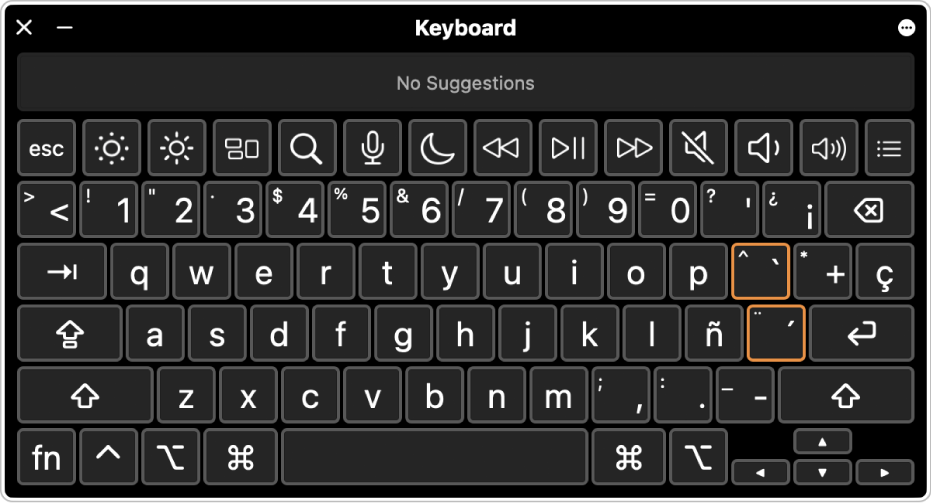
Tips: Du kan bruke Tegnvisning til å sette inn emojier, symboler og andre spesialtegn som ikke vises i Tastaturvisning. Se Bruk emojier og symboler.
Klikk på tastaturmenyen i menylinjen på Macen, og velg deretter Vis Tastaturvisning.
Hvis du ikke ser Tastaturmenyen, velger du Apple-menyen

 i sidepanelet. (Du må kanskje rulle ned.) Gå til Tekstskriving, klikk på Rediger, og slå deretter på «Vis tastaturmenyen i menylinjen».
i sidepanelet. (Du må kanskje rulle ned.) Gå til Tekstskriving, klikk på Rediger, og slå deretter på «Vis tastaturmenyen i menylinjen».Hvis du vil vise tastaturoppsettet for en annen inndatakilde, klikker du på Inndata-menyen i menylinjen og velger en inndatakilde.
Hvis du vil sette inn et tegn fra tastaturvisningen, trykker du på tastaturtasten som tilsvarer tegnet du vil sette inn. Eller klikk på tasten i tastaturvisningen.
Hvis du vil se ytterligere tegn og symboler som du kan sette inn, trykker du på én eller flere spesialtaster (som Tilvalg og Skift). Hvis et oransje omriss vises rundt en tast, kan du trykke på tasten sammen med en bokstavtast for å skrive bokstaven med aksent. Les Angi tegn med aksenter.
Hvis du endret inndatakilde eller tastaturoppsett i trinn 2, må du passe på å endre tilbake hvis nødvendig.
Tastaturvisningen bruker macOS’ tilgjengelighetstastatur, som har avanserte skrivefunksjoner og andre funksjoner som gjør det enklere å navigere på Macen. Les Bruk Tilgjengelighetstastaturet.